ここでは師匠に教えてもらった『そそっかしい人におススメ』のリアルタイムメルマガの作成方法をお伝えします。
私はおっちょこちょいなので、いつもこの方法でリアルタイムメルマガを作成しています。
では早速行ってみましょう!
クリックでジャンプできる目次
リアルタイムメルマガ 誤送信防止の送信方法
STEP
テスト配信用のシナリオを作ります
STEP
テスト配信用のシナリオを選択
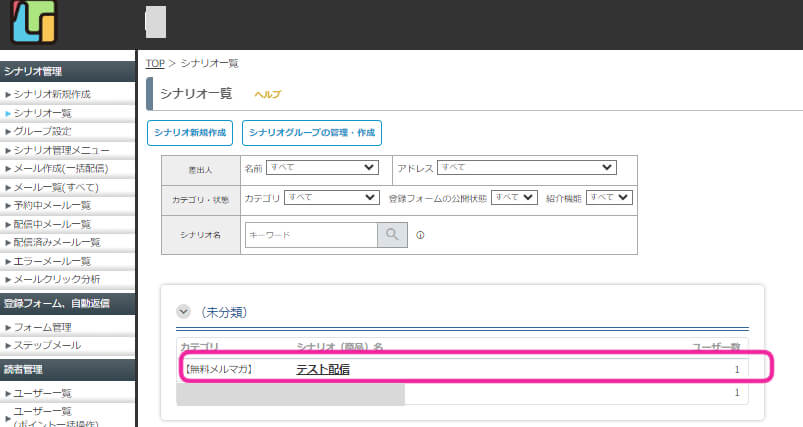
STEP
一括配信用メール作成を選択
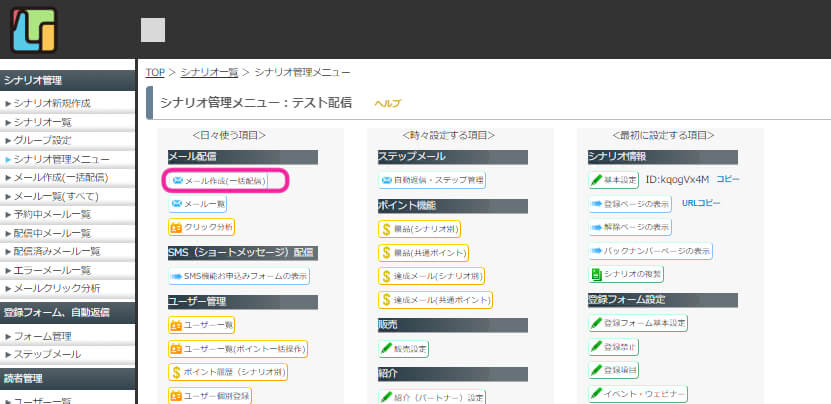
STEP
『以下のメルアドに送信するメール作成』をクリック
登録しているのがあなただけになっているか
キチンと確認しておきましょう
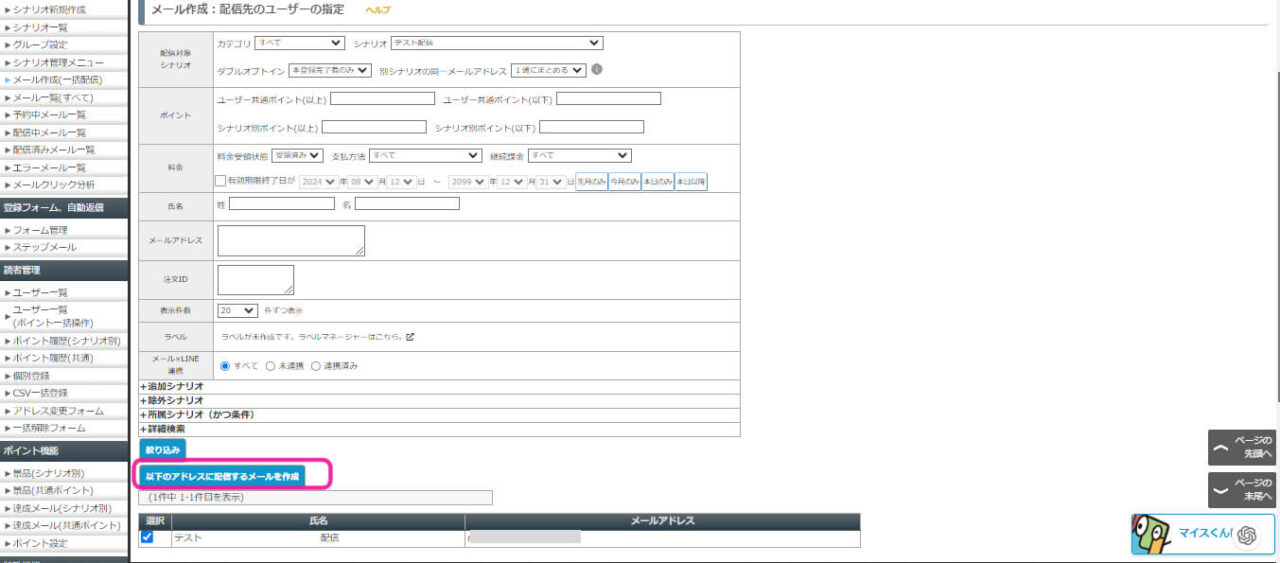
STEP
必要事項を記載し、一番下の『確認画面へ』をクリック
\本文の書き方はコチラの記事へ/
下記のピンク枠を中心に確認していきましょう。
特に配信スケジュール部分は重要です
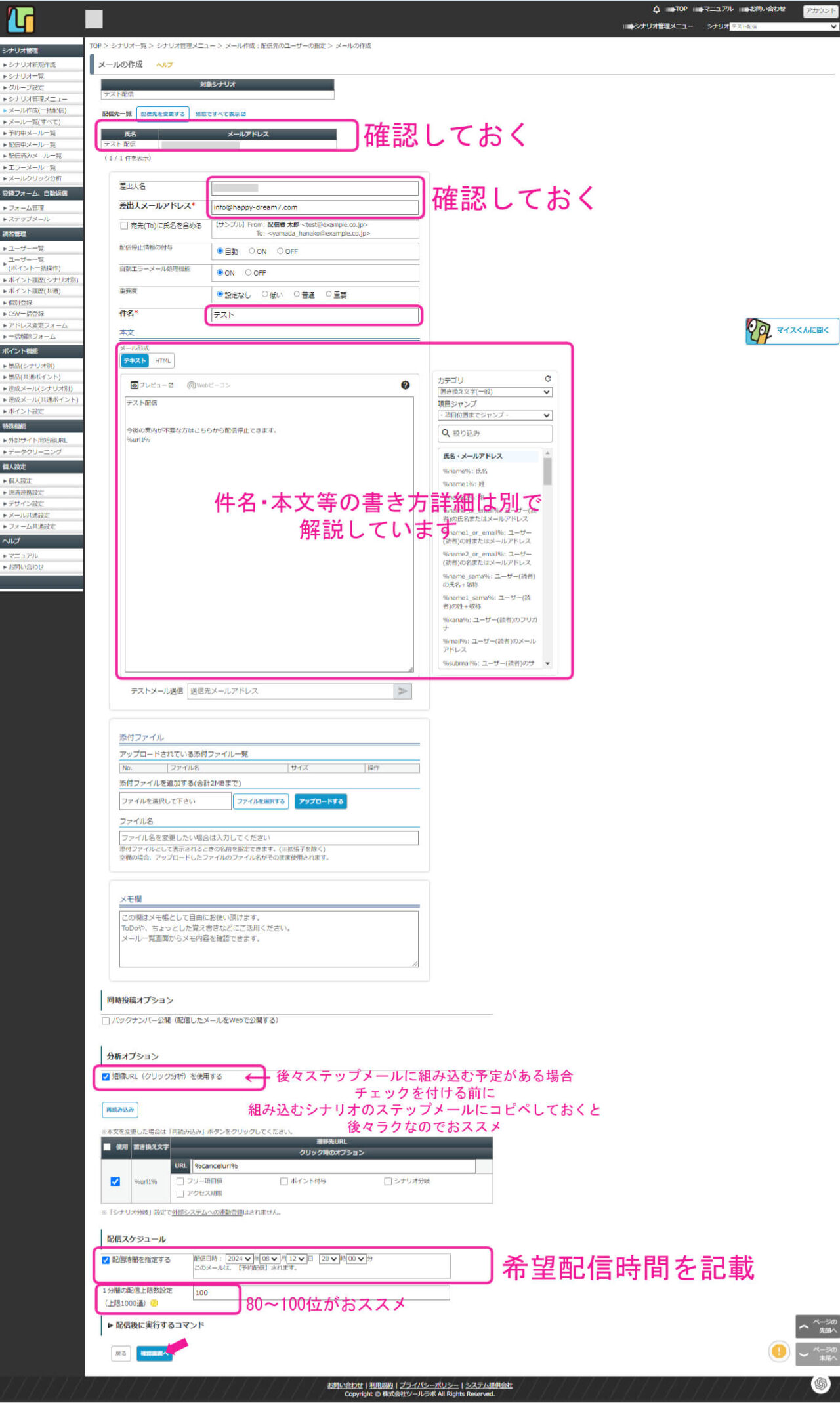
STEP
内容が間違っていないかザっと確認し、『配信予約する』をクリック
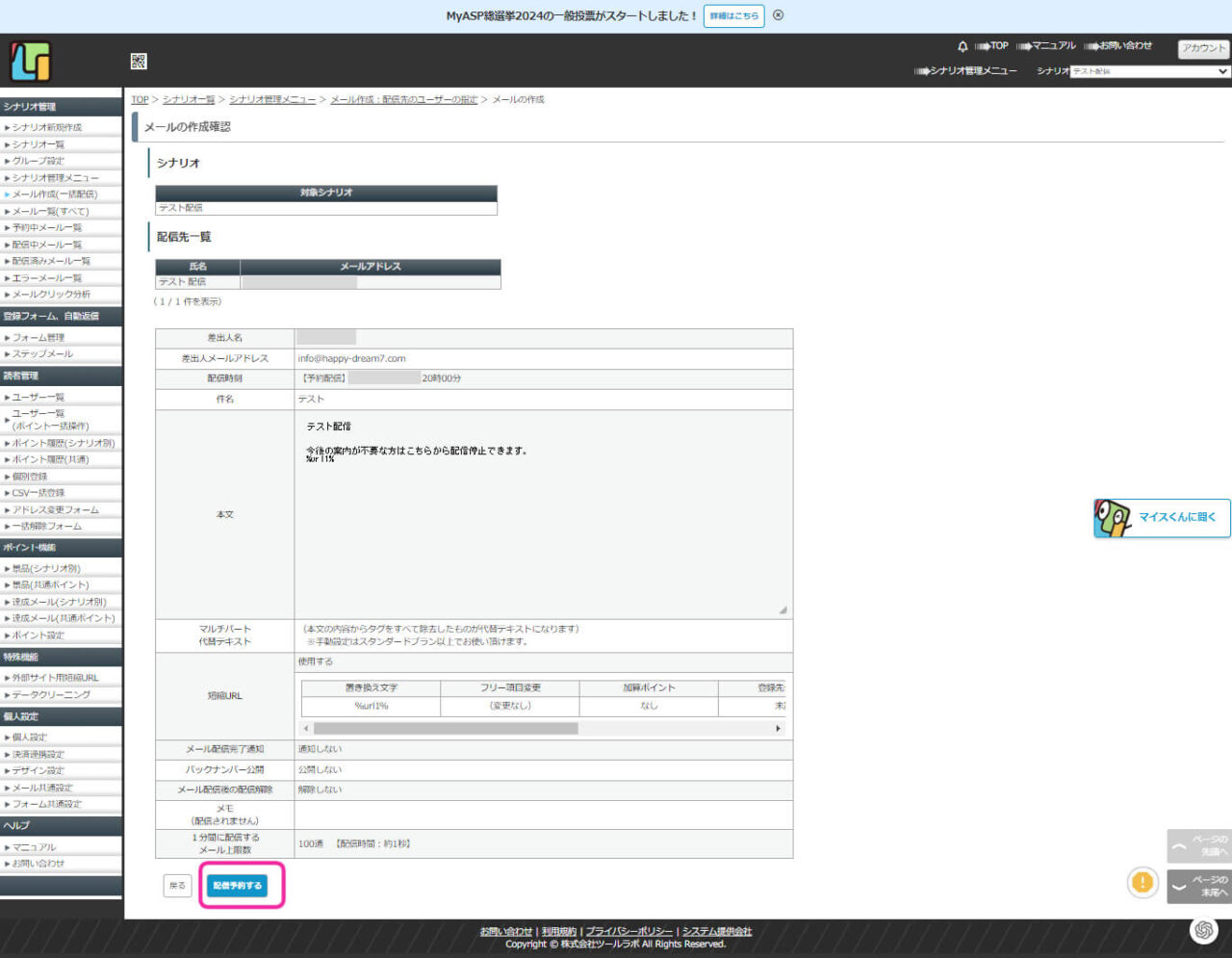
STEP
シナリオ管理画面の『メール一覧』をクリック
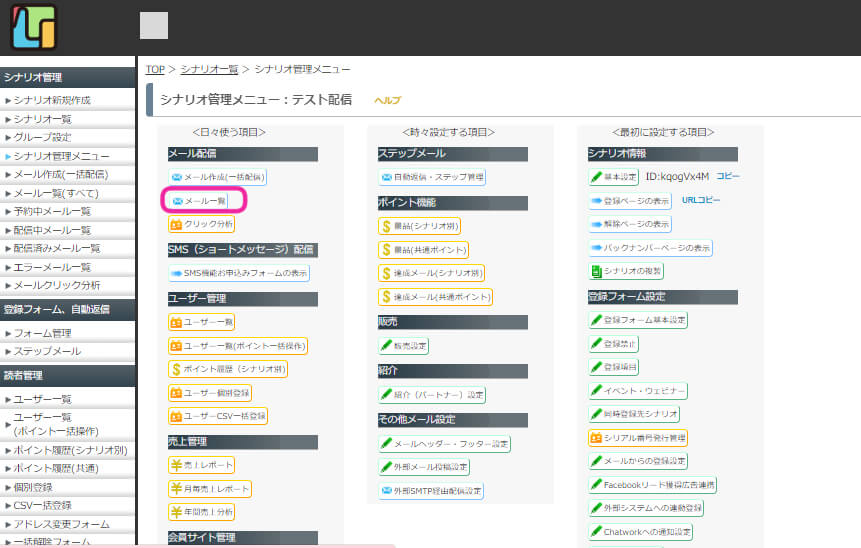
STEP
配信予定のメールを選択し『複製』をクリック
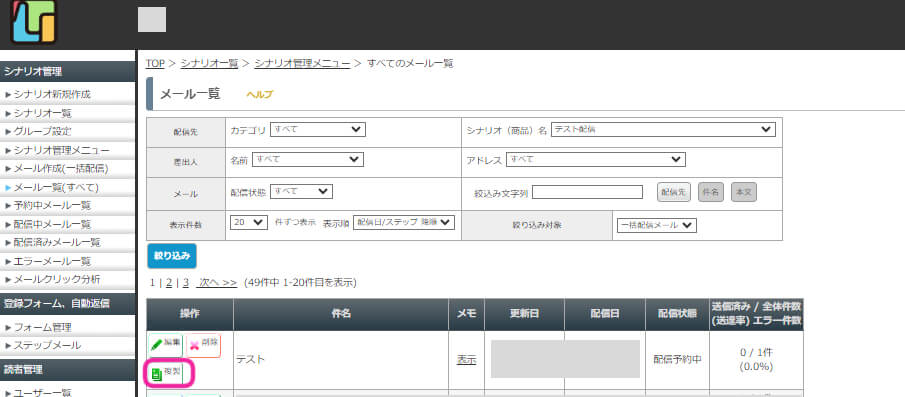
STEP
『配信先を変更する』をクリック
件名にコピーが記載されているので
送信前に消すことを忘れずに
(ここで変更してもステップ⑩に進むことで
変更が反映されないのでここでは変更しないでOK)
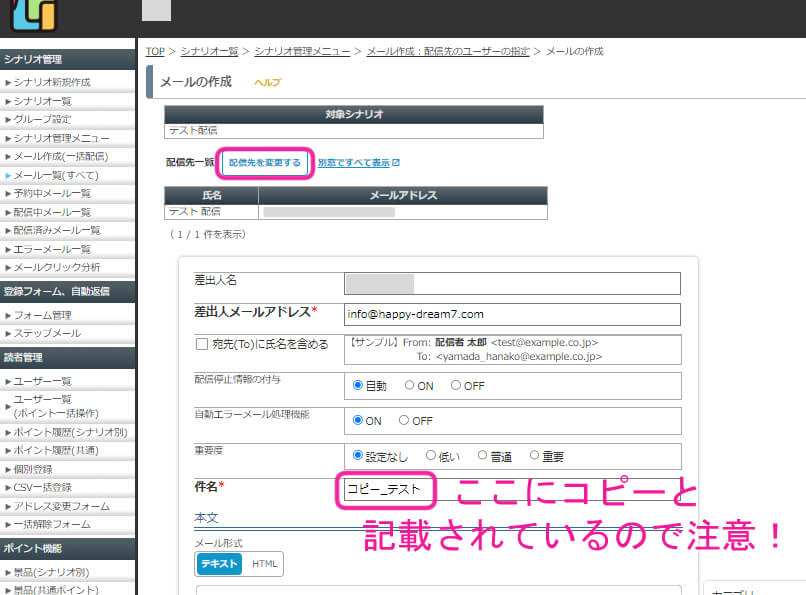
STEP
注意書きを確認し『YES』をクリック
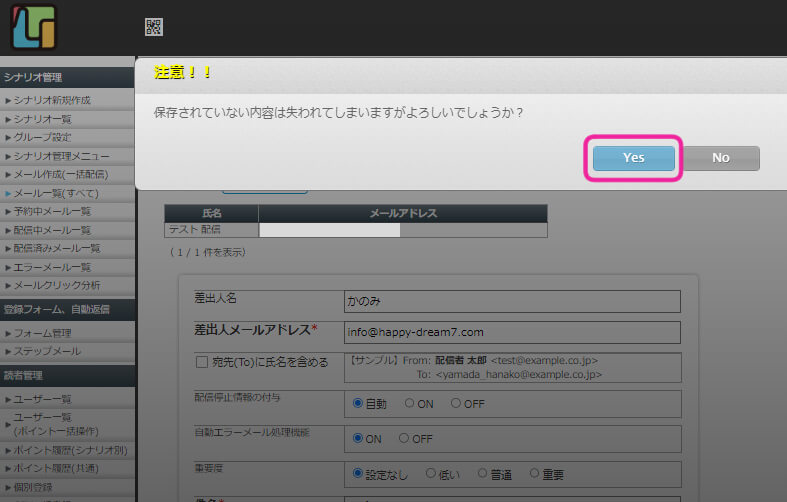
STEP
送りたいユーザーが登録されているシナリオを選択。
画面下に記載されている配信先を確認後、
『以下のメールアドレスに配信するメールを作成』をクリック
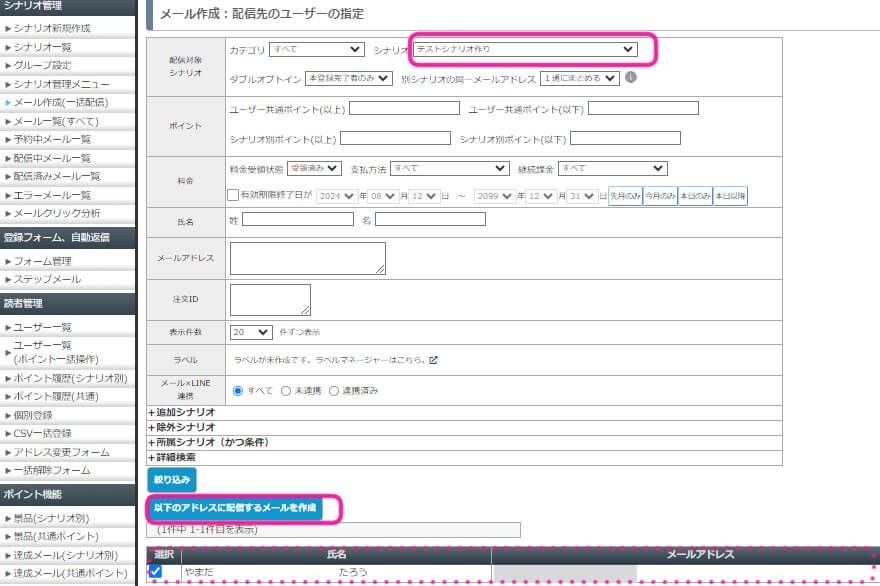
 かのみ
かのみこれらの操作をすることにより、誤送信を防止した配信方法が可能になるよ。
メール配信予約の前に件名の前に記載されている『コピー』という文字だけ、ちゃんと消しているか確認しておきましょう!
まとめ
いかがでしたか?
リアルタイムのメルマガは、ちょっとした操作で誤送信されてしまうことがあります。
良かったら参考にしていただくと嬉しいです!
最後までありがとうございました☆

